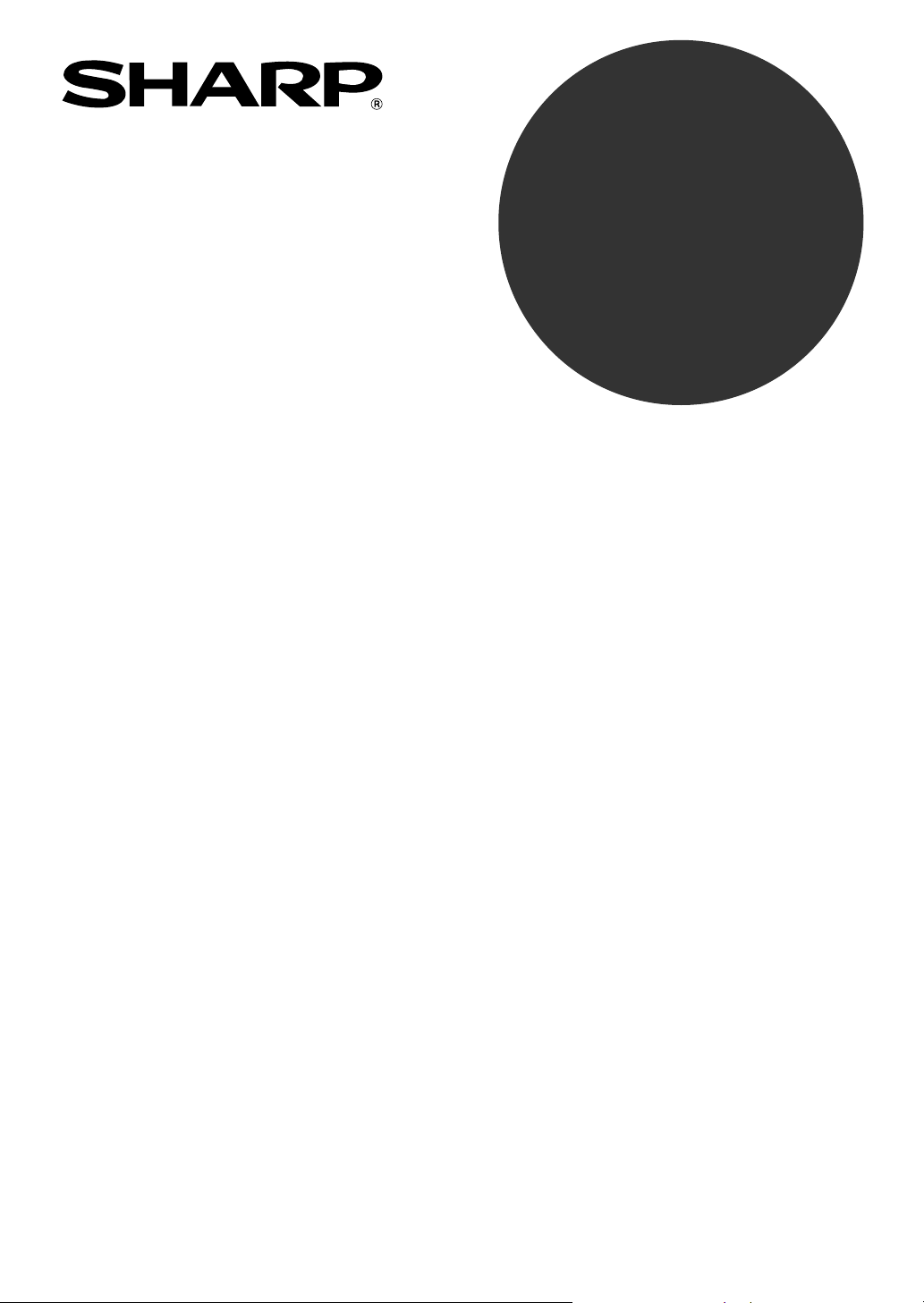
MODEL
AR-NB2
AR-NB2 N
SIEŤOVÝ MODUL
PRÍRUČKA PRE INŠTALÁCIU
SOFTVÉRU
(pre sieovú tlačiareň)
Strana
• BEZPEČNOSTNÉ ŠTANDARDY........ 2
• ÚVOD .................................................. 3
• PRED INŠTALÁCIOU ......................... 5
• PRIPOJENIE K SIETI ......................... 7
• INŠTALAČNÉ PROSTEDIE A
POSTUPY PRI INŠTALÁCII ............... 8
• NASTAVENIE IP ADRESY
ZARIADENIA....................................... 9
• KONTROLA IP ADRESY .................. 11
• INŠTALÁCIA SOFTVÉRU................. 12
• KONFIGURÁCIA OVLÁDAČA
TLAČIARNE ...................................... 21
AR-M160/M205
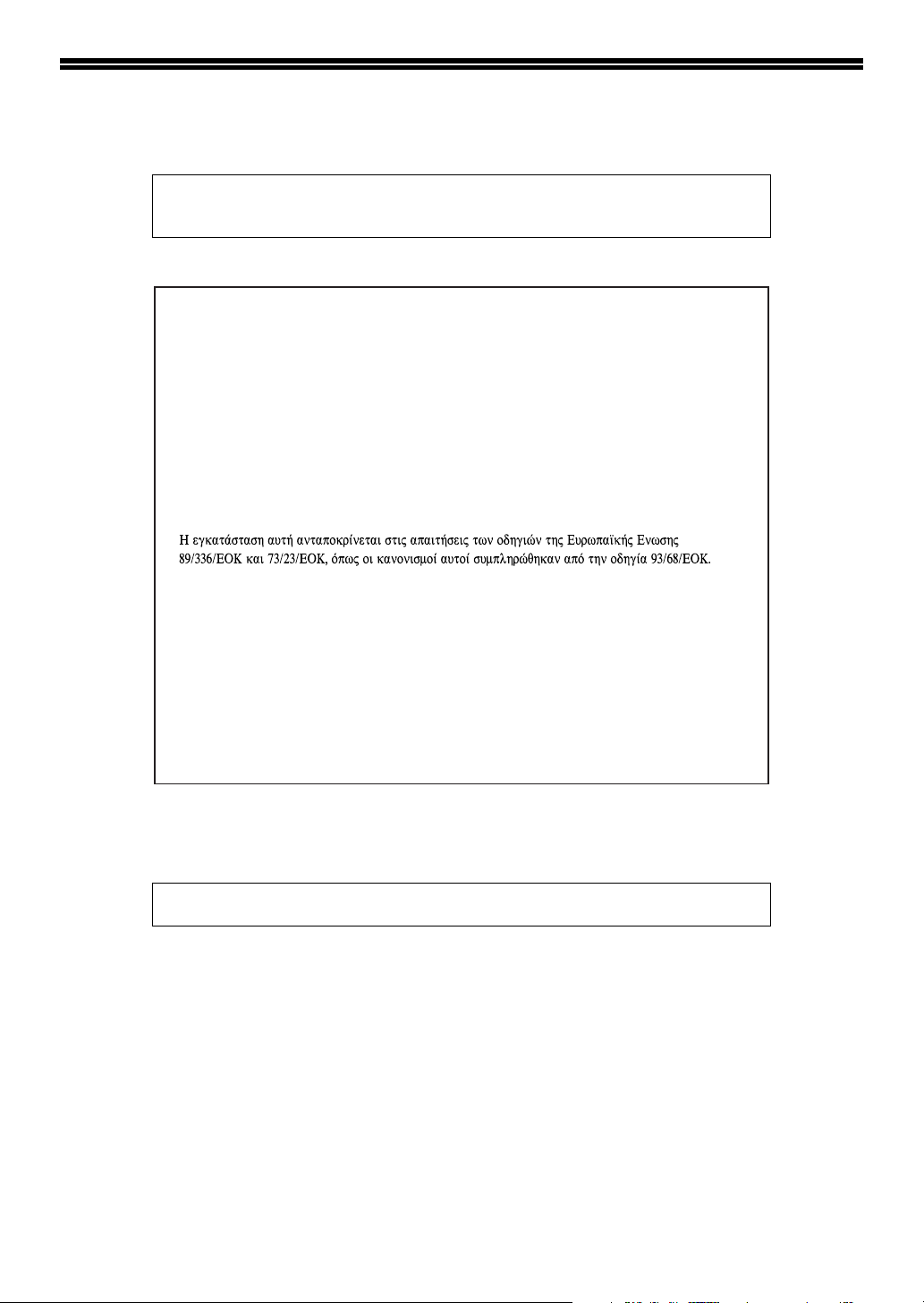
BEZPEČNOSTNÉ ŠTANDARDY
<AR-NB2>
Tento výrobok je výrobok triedy A. V domácom prostredí môže tento výrobok
spôsobova rušenie, pričom v takom prípade by mal užívate prija patričné
opatrenia.
<AR-NB2/AR-NB2 N>
This equipment complies with the requirements of Directives 89/336/EEC and 73/23/EEC as amended by
93/68/EEC.
Dieses Gerät entspricht den Anforderungen der EG-Richtlinien 89/336/EWG und 73/23/EWG mit Änderung
93/68/EWG.
Ce matériel répond aux exigences contenues dans les directives 89/336/CEE et 73/23/CEE modifiées par la
directive 93/68/CEE.
Dit apparaat voldoet aan de eisen van de richtlijnen 89/336/EEG en 73/23/EEG, gewijzigd door 93/68/EEG.
Dette udstyr overholder kravene i direktiv nr. 89/336/EEC og 73/23/EEC med tillæg nr. 93/68/EEC.
Quest’ apparecchio è conforme ai requisiti delle direttive 89/336/EEC e 73/23/EEC, come emendata dalla
direttiva 93/68/EEC.
Este equipamento obedece às exigências das directivas 89/336/CEE e 73/23/CEE, na sua versão corrigida
pela directiva 93/68/CEE.
Este aparato satisface las exigencias de las Directivas 89/336/CEE y 73/23/CEE, modificadas por medio de
la 93/68/CEE.
Denna utrustning uppfyller kraven enligt riktlinjerna 89/336/EEC och 73/23/EEC så som kompletteras av
93/68/EEC.
Dette produktet oppfyller betingelsene i direktivene 89/336/EEC og 73/23/EEC i endringen 93/68/EEC.
Tämä laite täyttää direktiivien 89/336/EEC ja 73/23/EEC vaatimukset, joita on muutettu direktiivillä
93/68/EEC.
Pre prípad, že sa nariadenia, ktorých popis je uvedený vyššie budú vzahova
na tento výrobok, štítok s logom značky CE je upevnený na zariadení. (Táto
veta sa nevzahuje na krajiny, kde nie sú vyššie uvedené direktívy požadované.)
S týmto zariadením musia by v dôsledku dodržania štandardov používané len
tienené káble.
- 2 -
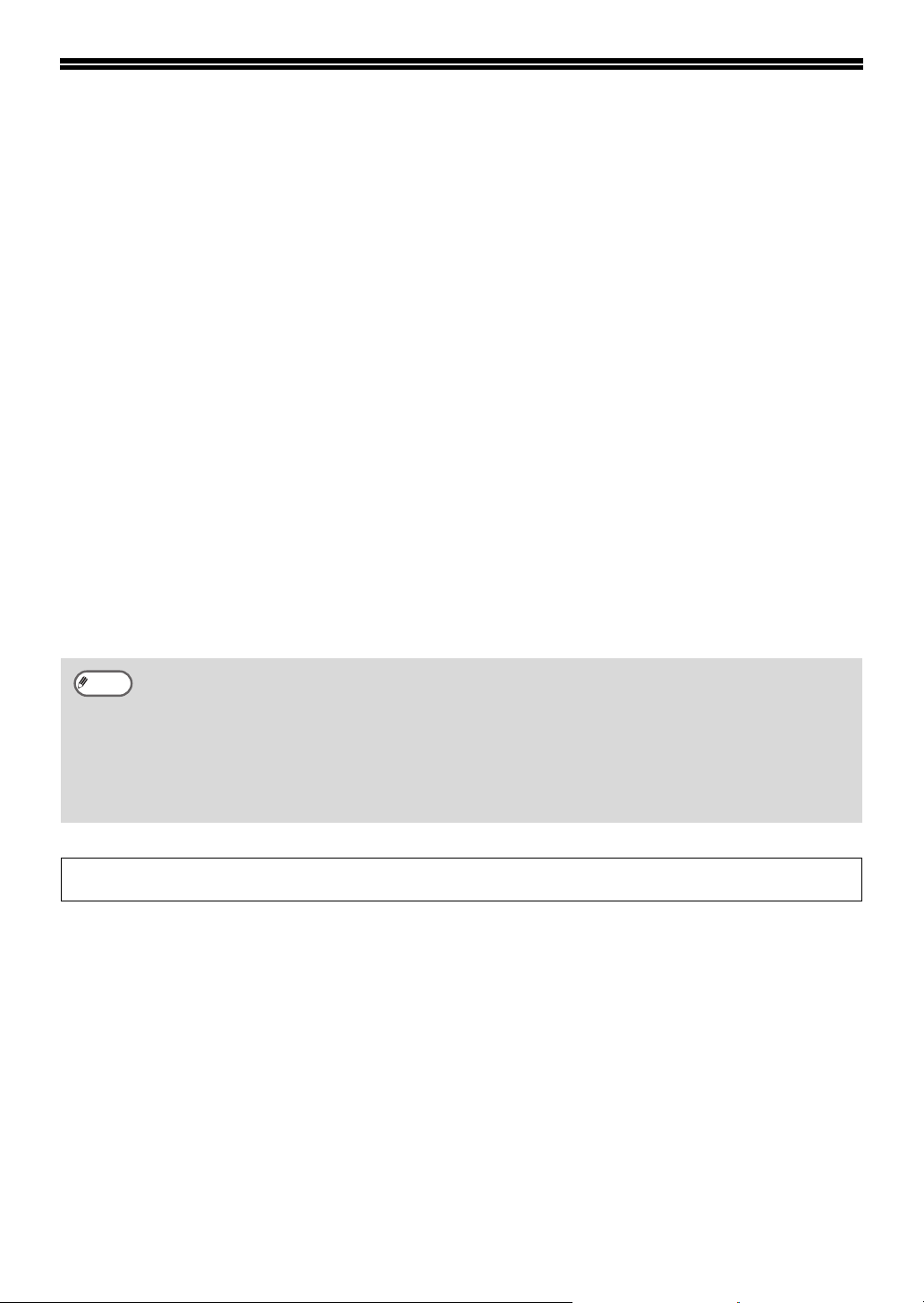
ÚVOD
Táto príručka vysvetuje, ako nakonfigurova a nainštalova softvér potrebný na to, aby bolo možné
toto zariadenie používa ako sieovú tlačiareň.
Potvrdenie obchodných značiek
• V USA a v iných krajinách je operačný systém Microsoft® Windows® majetkom spoločnosti
Microsoft Corporation.
• V USA a v iných štátoch je majiteom obchodných značiek alebo autorských práv, vzahujúcich sa
na operačné systémy Windows
2000 a Windows
• Acrobat
®
Reader Copyright© 1987-2002 Adobe Systems Incorporated. Všetky práva vyhradené.
®
XP spoločnos Microsoft Corporation.
Adobe, logo Adobe, Acrobat a logo Acrobat sú obchodné značky spoločnosti Adobe Systems
Incorporated.
• IBM a PC/AT sú obchodnými značkami spoločnosti International Business Machines Corporation.
• PostScript
®
je registrovanou obchodnou značkou spoločnosti Adobe Systems Incorporated.
• PCL je obchodnou značkou spoločnosti Hewlett-Packard Company.
• Všetky ostatné obchodné značky a autorské práva sú majetkom príslušných vlastníkov.
SOFTVÉROVÁ LICENCIA
Pri inštalácii softvéru z CD-ROM sa zobrazí SOFTVÉROVÁ LICENCIA. Používaním akejkovek časti
softvéru z CD-ROMu alebo v zariadení sa stávajú podmienky, uvedené v SOFTVÉROVEJ ZMLUVE
pre vás záväzné.
®
95, Windows® 98, Windows® Me, Windows NT® 4.0, Windows®
Poznámka
Vzhadom na vylepšenia a modifikácie prístroja sa obrazovky, správy a názvy tlačidiel na displeji uvedené
v tejto príručke môžu líši od tých, ktoré sa nachádzajú na prístroji.
• Obrázky v tomto manuáli sú určené najmä pre operačný systém Windows
operačných systémoch Windows
zobrazené v tomto manuáli.
• Táto príručka popisuje digitálny multifunkčný systém AR-M160/M205 ako "zariadenie".
• Tam, kde sa v tomto manuáli zobrazuje "AR-XXXX", nahrate za "XXXX" názov vášho modelu.
Názov vášho modelu je uvedený v "ROZDIELY MEDZI MODELMI" v rámci prevádzkovej
príručky pre zariadenie.
• Modul PS3 (AR-PK1), uvedený v tomto manuáli je volitenou položkou.
®
môžu by niektoré obrázky odlišné než tie, ktoré sú
®
XP. V iných verziách
- 3 -
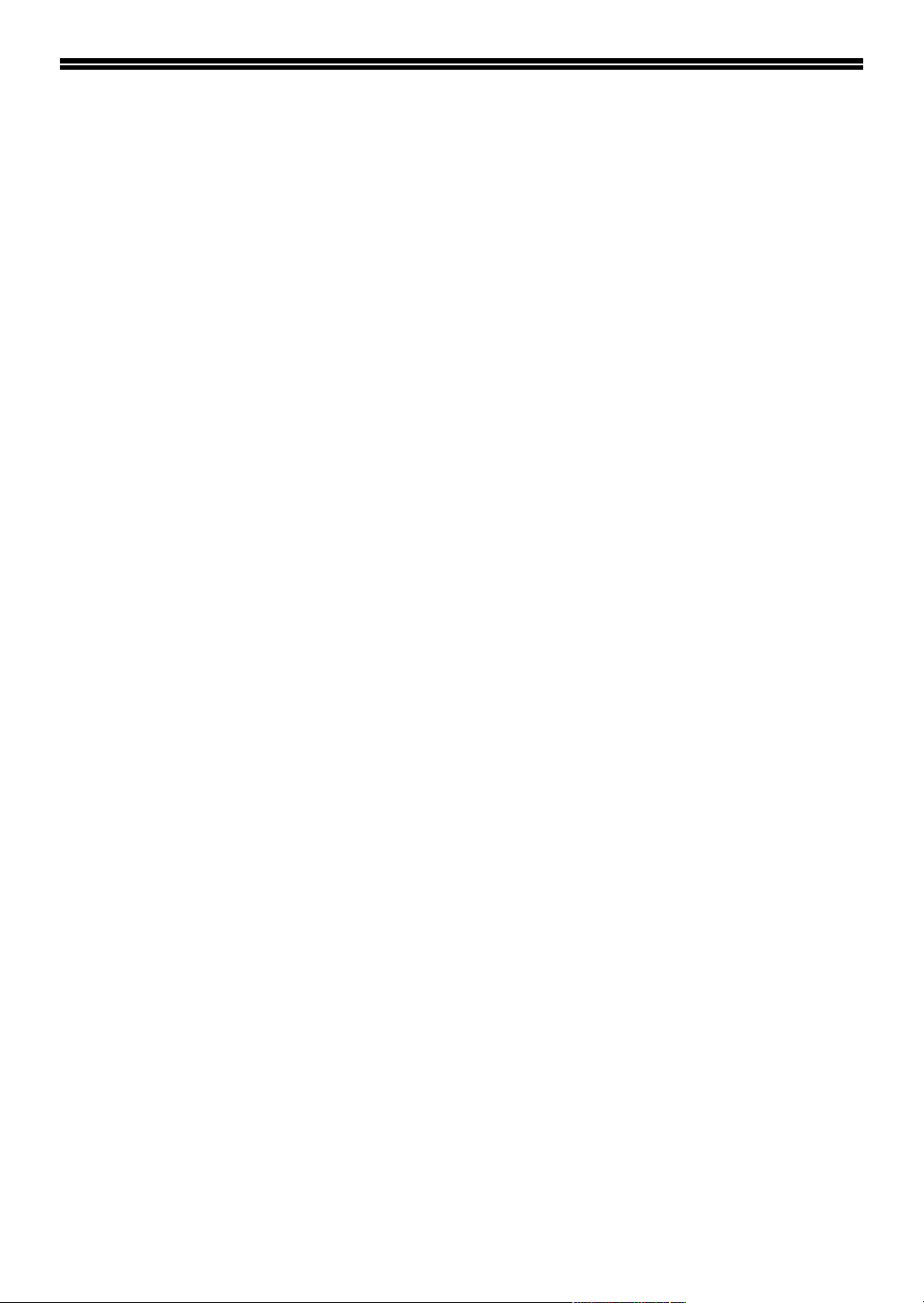
OBSAH
BEZPEČNOSTNÉ ŠTANDARDY .......................................................................................... 2
ÚVOD..................................................................................................................................... 3
PRED INŠTALÁCIOU............................................................................................................ 5
● MÉDIÁ CD-ROM V RÁMCI SIEŤOVÉHO MODULU.................................................................... 5
● POŽIADAVKY NA HARDVÉR A SOFTVÉR.................................................................................. 6
PRIPOJENIE K SIETI ............................................................................................................ 7
● AKO ZRUŠIŤ SIEŤOVÝ MODUL ................................................................................................. 7
INŠTALAČNÉ PROSTEDIE A POSTUPY PRI INŠTALÁCII................................................. 8
NASTAVENIE IP ADRESY ZARIADENIA ............................................................................. 9
KONTROLA IP ADRESY..................................................................................................... 11
INŠTALÁCIA SOFTVÉRU.................................................................................................... 12
● INŠTALÁCIA OVLÁDAČA TLAČIARNE (Štandardná inštalácia.) .............................................. 12
● VLASTNÁ INŠTALÁCIA............................................................................................................. 14
● ZDIEANIE TLAČIARNE V SIETI OPERAČNÉHO SYSTÉMU WINDOWS ................................ 16
● INŠTALÁCIA PRINTER STATUS MONITOR ............................................................................. 18
● INŠTALÁCIA PRINTER ADMINISTRATION UTILITY................................................................. 19
● INŠTALÁCIA PÍSIEM DISPLEJA ............................................................................................... 20
KONFIGURÁCIA OVLÁDAČA TLAČIARNE....................................................................... 21
- 4 -
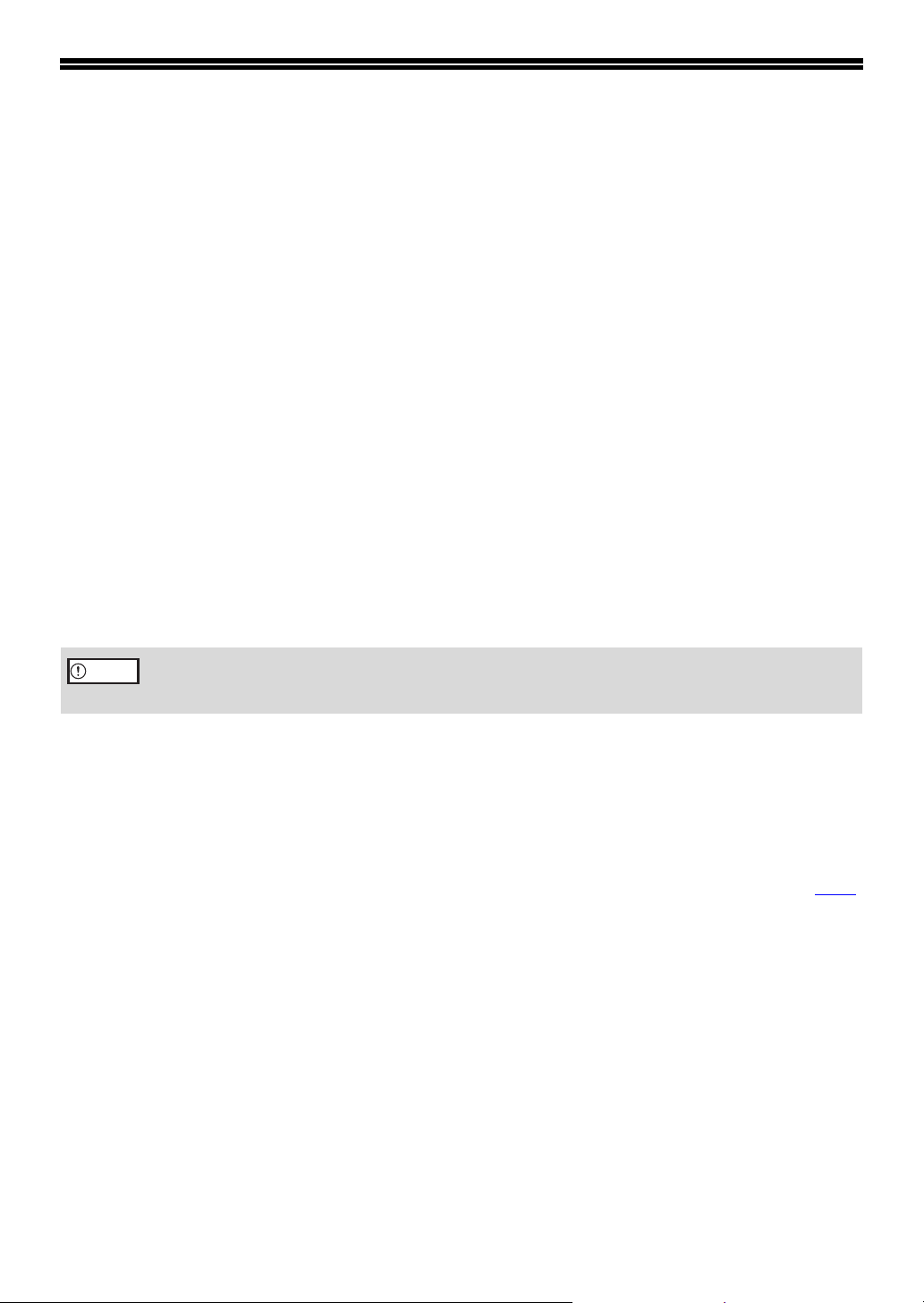
PRED INŠTALÁCIOU
MÉDIÁ CD-ROM V RÁMCI SIEŤOVÉHO MODULU
Sieový modul obsahuje nasledujúce tri médiá CD-ROM: "Software", "Network Utilities", a
"Sharpdesk LT".
1. "Software" CD-ROM
CD-ROM "Software" obsahuje nasledujúce softvérové programy:
• Ovládač tlačiarne
Ovládač tlačiarne umožňuje používa tlačovú funkciu zariadenia.
1
CD-ROM obsahuje ovládače tlačiarne PCL6 a PCL5e*
• Printer Status Monitor
Monitor stavu tlačiarne umožňuje sledova stav sieovej tlačiarne na obrazovke vášho počítača.
• Printer Administration Utility*
Pomocou tohto doplnku môžu administrátori kontrolova stav tlačiarne a meni nastavenia.
3
• NICManager
Tento doplnok sa používa pre konfiguráciu a kontrolu IP adresy zariadenia, ktorá sa používa v
prípade zapojenia zariadenia do siete.
• Acrobat Reader 5.0
Softvér, pomocou ktorého si môžete prezrie online manuál na vašom počítači.
a ovládač tlačiarne PS*2.
Upozornenie
*1 Odporúčame, aby ste používali ovládač tlačiarne PCL6. Ak pri tlači a súčasnom používaní ovládača
*2 Aby ste mohli používa ovládač tlačiarne PS, musí by nainštalovaný tlačový modul PS3.
*3 Ak budete inštalova Printer Administration Utility v operačnom systéme Windows 95, pred samotnou
Ovládač tlačiarne, Printer Status Monitor, Printer Administration Utility a NICManager na
CD-ROM "Software" sa nedajú použi v prípade, ak je zariadenie pripojené k vášmu
počítaču prostredníctvom USB alebo paralelného kábla.
tlačiarne PCL6 nastávajú problémy, použite ovládač tlačiarne PCL5e.
inštaláciou je potrebné vykona aktualizáciu systémového súboru. Pre získanie alších informácií kliknite
na tlačidlo "Zobrazit README" na obrazovke výberu softvérového balíka inštalačného programu. (str.19
)
- 5 -
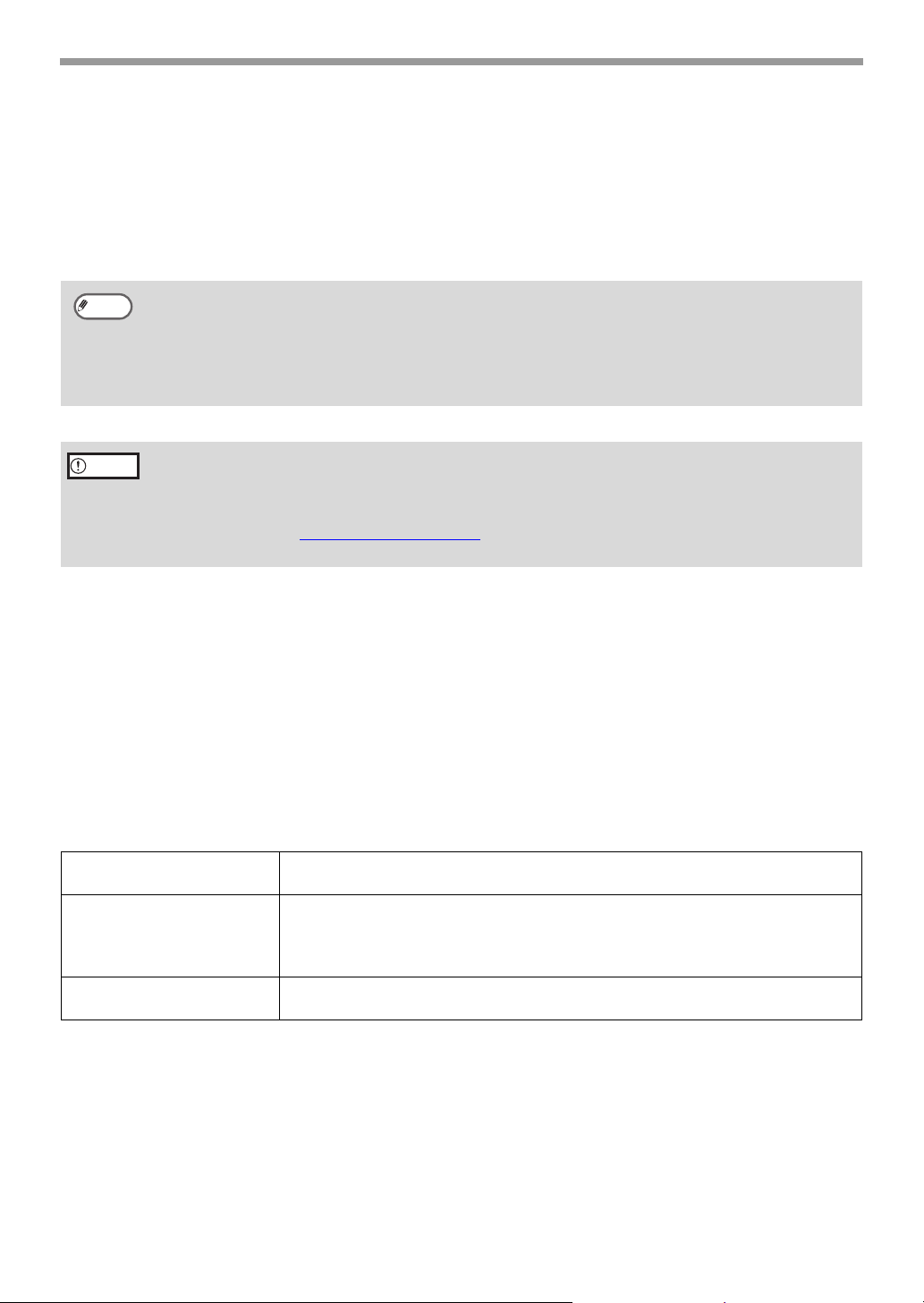
PRED INŠTALÁCIOU
2. CD-ROM "Network Utilities"
Tento CD-ROM obsahuje "Quick Setup" a "Standard Setup" (NICManager), ktoré sa používajú na
konfiguráciu sieového nastavenia, "SC-Print2000", ktorý sa používa na vytvorenie LPR portu a on
line príručku, ktorá objasňuje sieové nastavenia.
On line príručka na CD-ROM obsahuje informácie o konfigurácii nastavení v rámci siete odlišnej od
TCP/IP siete, akými sú napríklad siete Netware alebo NetBEUI.
Poznámka
Upozornenie
• SC-Print2000 sa používa len na vytvorenie LPR portu v operačnom systéme Windows
95/98/Me. Ak ovládač tlačiarne nainštalujete tak, ako je to uvedené v tomto manuáli, LPR port
sa vytvorí automaticky a preto obvykle nie je potrebné použi SC-Print2000.
• NICManager je takisto súčasou CD-ROM "Software". Ak nakonfigurujete sieové nastavenia
tak, ako je to uvedené v tomto manuáli, NICManager na CD-ROM "Software" bude použitý na
konfiguráciu nastavení zariadenia.
• Výraz "Print Server Card" sa zobrazuje na CD-ROM "Network Utilities". Tam, kde sa
zobrazuje "Print Server Card", nahrate ho "Sieovým modulom".
• Ak pre konfiguráciu sieových nastavení použijete CD-ROM "Network Utilities",
skontrolujte Ethernetovú adresu (adresu MAC) vytlačením Zoznamu nastavenia tlačiarne
poda návodu v "KONTROLA IP ADRESY
dôležitá.)
". (Správa, ktorá sa zobrazuje na CD-ROM nie je
3. CD-ROM "Sharpdesk LT"
Z tohto CD-ROM nainštalujte Sharpdesk LT (pre operačný systém Windows). Sharpdesk LT je
aplikáciou pre správu dokumentov na pracovnej ploche, ktorá uahčuje spúšanie aplikácií,
súborových dokumentov a obrázkov.
Informácie o CD-ROM "Sharpdesk LT" a o postupoch pri inštalácii Sharpdesk LT sú uvedené v
prevádzkovej príručke sieového skenera (formát PDF).
POŽIADAVKY NA HARDVÉR A SOFTVÉR
Pred inštaláciou softvéru skontrolujte nasledujúce softvérové a hardvérové požiadavky.
Typ počítača IBM PC/AT alebo kompatibilný počítač, vybavený 10Base-T/100Base-TX LAN
board
Operačný systém Windows 95*
Windows NT Workstation 4.0 (Service Pack 5 alebo vyšší)*
Windows 2000 Professional*
Windows XP Home Edition*
Iné hardvérové požiadavky Prostredie, v ktorom je zabezpečená úplná funkcionalita ktoréhokovek z vyššie
uvedených operačných systémov
*1
Ak budete inštalova Printer Administration Utility v operačnom systéme Windows 95, pred samotnou inštaláciou
doplnku je potrebné vykona aktualizáciu systémového súboru. Pre získanie alších informácií kliknite na tlačidlo
Zobrazit README
"
*2 Pre inštaláciu softvéru prostredníctvom inštalačného programu sú potrebné administrátorské práva.
" na obrazovke výberu softvérových balíkov inštalačného programu.
1
, Windows 98, Windows Me,
2
, Windows XP Professional*2,
2
2
,
- 6 -
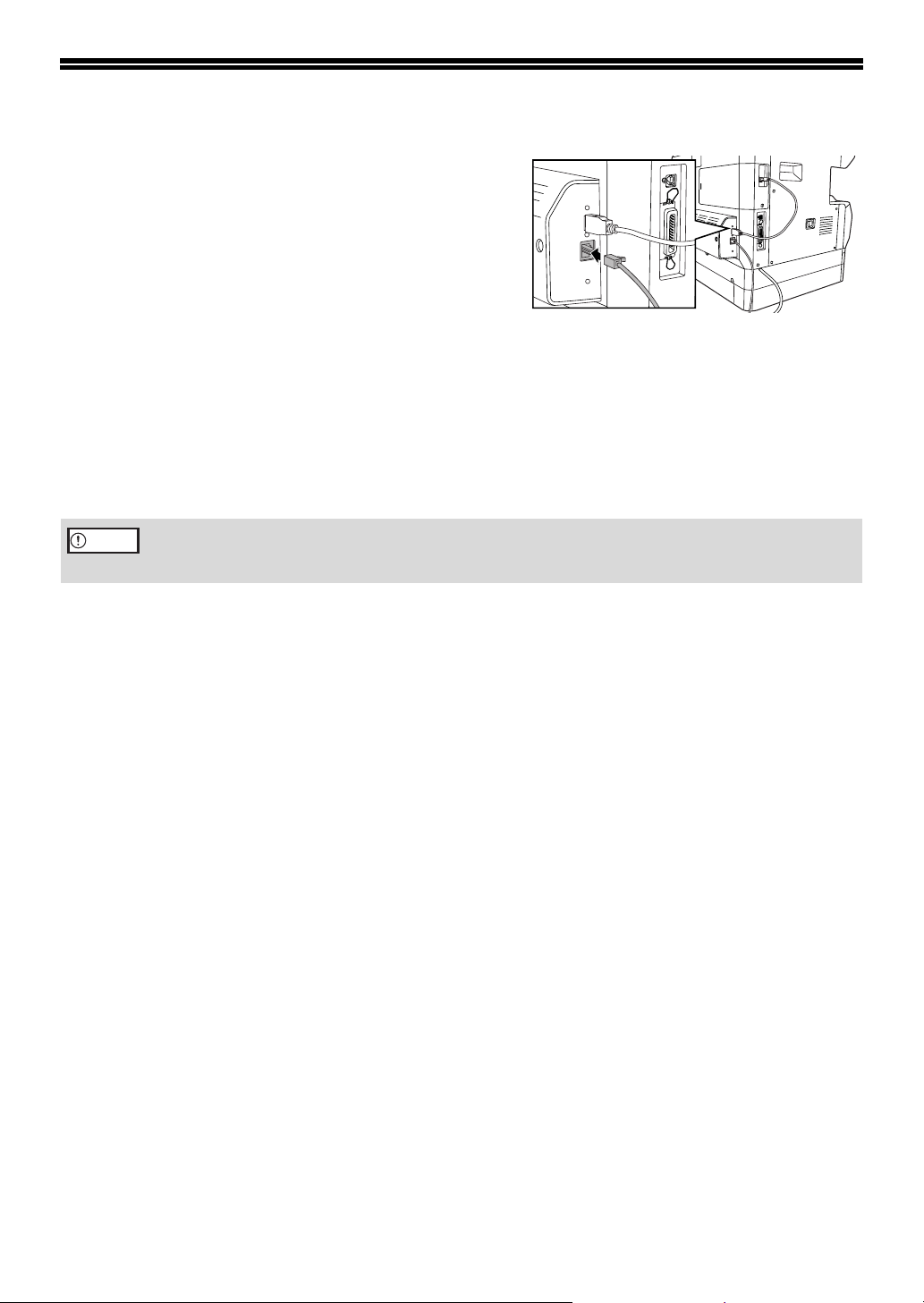
PRIPOJENIE K SIETI
Po nainštalovaní sieového modulu na zariadení
pripojte LAN kábel do LAN konektora sieového
modulu.
Používajte výlučne sieový kábel, ktorý je tienený.
AKO ZRUŠIŤ SIEŤOVÝ MODUL
Ak si želáte zruši sieový modul, zapnite zariadenie za súčasného stlačenia stavového tlačidla na
sieovom module. Stavové tlačidlo pridržte dovtedy, kým nezaznie pípanie.
Upozornenie
Cieové informácie sieového skenera a nastavenia skenovania ostanú zachované aj po zrušení
režimu sieového skenovania, avšak sieové nastavenia a nastavenia tlačiarne sa zmenia na
východzie nastavenia.
- 7 -

INŠTALAČNÉ PROSTEDIE A POSTUPY PRI INŠTALÁCII
Táto príručka vysvetuje postupy pri inštalácii softvéru v operačnom systéme Windows (sieové
prostredie TCP/IP).
Nasledujúca tabuka uvádza príslušný postup inštalácie pre váš operačný systém.
Funkcia Operačný systém Postup
Funkcia tlačiarne
Funkcia sieového
skenovania
Operačný systém
Windows
1. "NASTAVENIE IP ADRESY ZARIADENIA
2. "INŠTALÁCIA SOFTVÉRU
1. "NASTAVENIE IP ADRESY ZARIADENIA" (str.9)
2. Nastavenia, potrebné pre funkciu sieového skenovania
(Informácie sú uvedené v prevádzkovej príručke pre sieový
skener)
" (str.12)
" (str.9)
- 8 -

NASTAVENIE IP ADRESY ZARIADENIA
Pred inštaláciou ovládača tlačiarne nastavte IP adresu zariadenia. Správnu IP adresu, masku
podsiete a východziu bránu vám oznámi váš správca siete.
zariadeniu IP adresu, nasledujúci postup môžete vynecha.
priradenej zariadeniu sú uvedené v
"KONTROLA IP ADRESY" (str.11).)
Ak DHCP server automaticky priradí
(Informácie o kontrole IP adresy
Upozornenie
1
2
3
• Ak zariadenie používate v prostredí DHCP, IP adresa zariadenia sa môže automaticky
zmeni. Ak dôjde k takejto situácii, nebude možné viac používa tlač. V takomto prípade
použite server WINS server alebo nepoužívajte zariadenie v prostredí DHCP.
• Ak po nastavení IP adresy bude nevyhnutné presunú zariadenie do inej siete, pred
samotným presunom použite nasledujúce spôsoby zmeny IP adresy:
1) Nastavte IP adresu pre novú sie pri súčasnom pripojení zariadenia do pôvodnej siete.
2) Zrušte sieový modul (pozrite si "AKO ZRUŠIŤ SIEŤOVÝ MODUL" na strane 7).
Ak presuniete zariadenie do novej siete, pričom pôvodná IP adresa ostane nastavená,
zariadenie nebude možné rozozna a nebude možné nastavi novú IP adresu.
Uistite sa, že kábel LAN je pripojený k
zariadeniu a zariadenie zapnite.
Do CD-ROM jednotky vášho počítača
vložte CD-ROM sieového modulu
"Software".
Kliknite na tlačidlo "Start", kliknite na
"Tento počítač" ( ), potom dvakrát
kliknite na ikonu CD-ROM ( ).
V operačných systémoch Windows
95/98/Me/NT 4.0/2000 dvakrát kliknite na
"Tento počítač" a potom dvakrát kliknite
na ikonu CD-ROM.
Prečítajte si správu v okne "Vítejte" a
6
kliknite na tlačidlo "Další".
Kliknite na tlačidlo "Nástroje správce".
7
Dvakrát kliknite na ikonu "setup" ( ).
4
Poznámka
5
• Ak sa zobrazí obrazovka výberu
jazyka po tom, čo ste dvakrát klikli
na ikonu "setup", zvote jazyk, ktorý
si želáte používa a kliknite na
tlačidlo "Další".
• Ak na obrazovke vášho operačného
systému zvolíte iný jazyk, než je
jazyk vášho operačného systému,
niektoré z okien, ktoré sa zobrazujú
počas inštalácie sa môžu zobrazi v
jazyku vášho operačného systému.
Zobrazí sa obrazovka Licenčnej zmluvy.
Uistite sa , že rozumiete obsahu licenčnej
zmluvy a kliknite na tlačidlo "Ano".
- 9 -

NASTAVENIE IP ADRESY ZARIADENIA
Kliknite na tlačidlo "NICManager".
8
Tlačiareň alebo tlačiarne, pripojené do
9
siete, budú rozpoznané. Kliknite na
tlačiareň, ktorú chcete nakonfigurova
(zariadenie).
Zvote "AR-XXXX".
Poznámka
Ak zariadenie nebude možné rozozna4,
ubezpečte sa, že zariadenie je zapnuté
a pripojené k vášmu počítaču a
zariadenie skúste vyhada4 znova.
Reštartujte zariadenie.
13
Vypnite zariadenie a potom ho znova
zapnite.
Zvote "Search" z ponuky "File",
14
vyberte zariadenie a potom kliknite na
tlačidlo "Print Server Card Setup".
Na obrazovke pre zadanie hesla
15
zadajte svoje heslo a kliknite na "OK".
Zobrazí sa okno Nastavenia karty
sie4ového servera.
Heslo pre tento výrobok bolo pôvodne
nastavené na "Sharp".
Ak zvolíte označovacie políčko "Guest
user", nastavenia je možné zobrazi4, ale nie
konfigurova4.
Kliknite na "TCP/IP" kartu.
16
Nakonfigurujte nastavenia a kliknite na
17
tlačidlo "Update".
Kliknite na tlačidlo "Print Server Card Setup".
10
Ak je zariadenie používané v prostredí
DHCP alebo IP adresa už bola nastavená,
pokračujte krokom 15
Ak IP adresa nebola nastavená (IP
11
adresa je nastavená na "0.0.0.0"), zobrazí
sa správa, požadujúca nastavenie IP
adresy. Kliknite na tlačidlo "Ano".
Zadajte IP adresu a kliknite na tlačidlo "OK".
12
IP adresa zariadenia bola zmenená.
Počas zmeny IP adresy sa zobrazí
obrazovka, požadujúca zadanie hesla.
Zadajte heslo a kliknite na tlačidlo "OK".
Heslo pre tento výrobok bolo pôvodne
nastavené na "Sharp".
.
Správnu IP adresu, masku podsiete a
východziu bránu, ktorú budete zadáva4,
vám oznámi váš správca siete.
Zobrazia sa vami zadané zmeny
18
nastavenia. Skontrolujte správnos
zmien a kliknite na tlačidlo "OK".
Reštartujte zariadenie.
19
Vypnite zariadenie a potom ho znova
zapnite.
Zvote "Search" z ponuky "File".
20
Zobrazí sa IP adresa, ktorú ste zadali.
Uistite sa, že IP adresa je správna.
Týmto ukončíte nastavenie IP adresy.
- 10 -

KONTROLA IP ADRESY
Ak si želáte skontrolova IP adresu zariadenia, najmenej 2 sekundy pridržte stlačené stavové tlačidlo
sieového modulu, čím sa vytlačí Zoznam nastavení tlačiarne.
Stavové tlačidlo
- 11 -
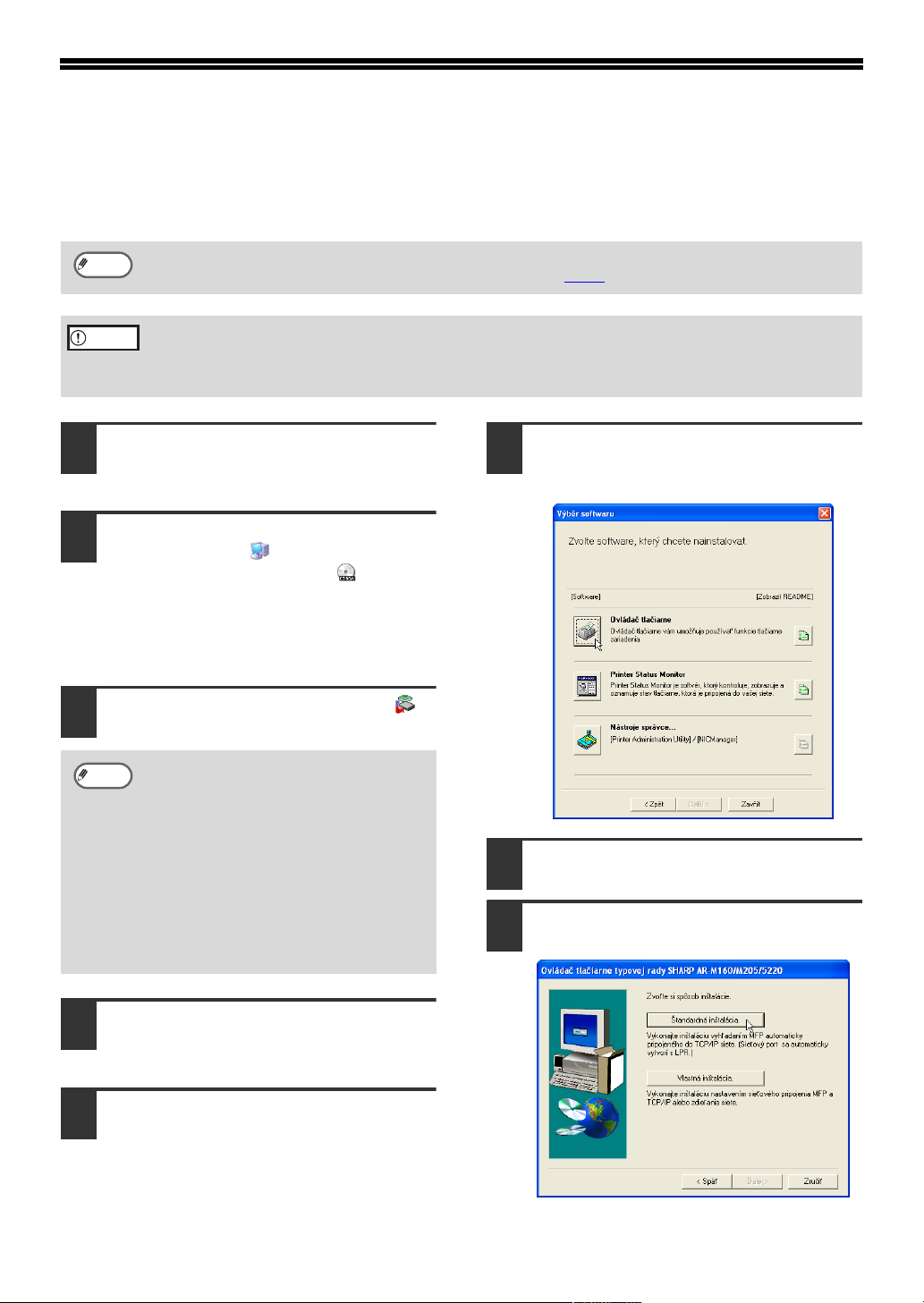
INŠTALÁCIA SOFTVÉRU
INŠTALÁCIA OVLÁDAČA TLAČIARNE (Štandardná inštalácia.)
Poznámka
Upozornenie
1
2
3
Poznámka
Ak si želáte nainštalova písmo obrazovky alebo špecifikova IP adresu zariadenia počas
inštalácie ovládača tlačiarne, zvote "Vlastná inštalácia." (str.14
Aby ste v operačnom systéme Windows NT 4.0 mohli zariadenie používa ako sieovú
tlačiareň, "TCP/IP Protocol" a "Microsoft TCP/IP Printing" musia by na vašom počítači
nainštalované. Skontrolujte, či sú uvedené komponenty nainštalované. Ak nainštalované nie
sú, nainštalujte ich pomocou Pomocníka Windows NT 4.0.
Do CD-ROM jednotky vášho počítača
vložte CD-ROM sieového modulu
"Software".
Kliknite na tlačidlo "Start", kliknite na
"Tento počítač" ( ), potom dvakrát
kliknite na ikonu CD-ROM ( ).
V operačných systémoch Windows
95/98/Me/NT 4.0/2000 dvakrát kliknite na
"Tento počítač" a potom dvakrát kliknite
na ikonu CD-ROM.
Dvakrát kliknite na ikonu "setup" ( ).
• Ak sa zobrazí obrazovka výberu
jazyka po tom, čo ste dvakrát klikli
na ikonu "setup", zvote jazyk, ktorý
si želáte používa a kliknite na
tlačidlo "Další".
• Ak na obrazovke vášho operačného
systému zvolíte iný jazyk, než je
jazyk vášho operačného systému,
niektoré z okien, ktoré sa zobrazujú
počas inštalácie sa môžu zobrazi v
jazyku vášho operačného systému.
).
Kliknite na tlačidlo "Ovládač tlačiarne".
6
Pre zobrazenie informácií o softvére
kliknite na tlačidlo "Zobrazit README".
Kliknite na tlačidlo "Ďalej".
7
Kliknite na tlačidlo "Štandardná
8
inštalácia.".
Zobrazí sa obrazovka Licenčnej zmluvy.
4
Uistite sa , že rozumiete obsahu licenčnej
zmluvy a kliknite na tlačidlo "Ano".
Prečítajte si správu v okne "Vítejte" a
5
kliknite na tlačidlo "Další".
- 12 -
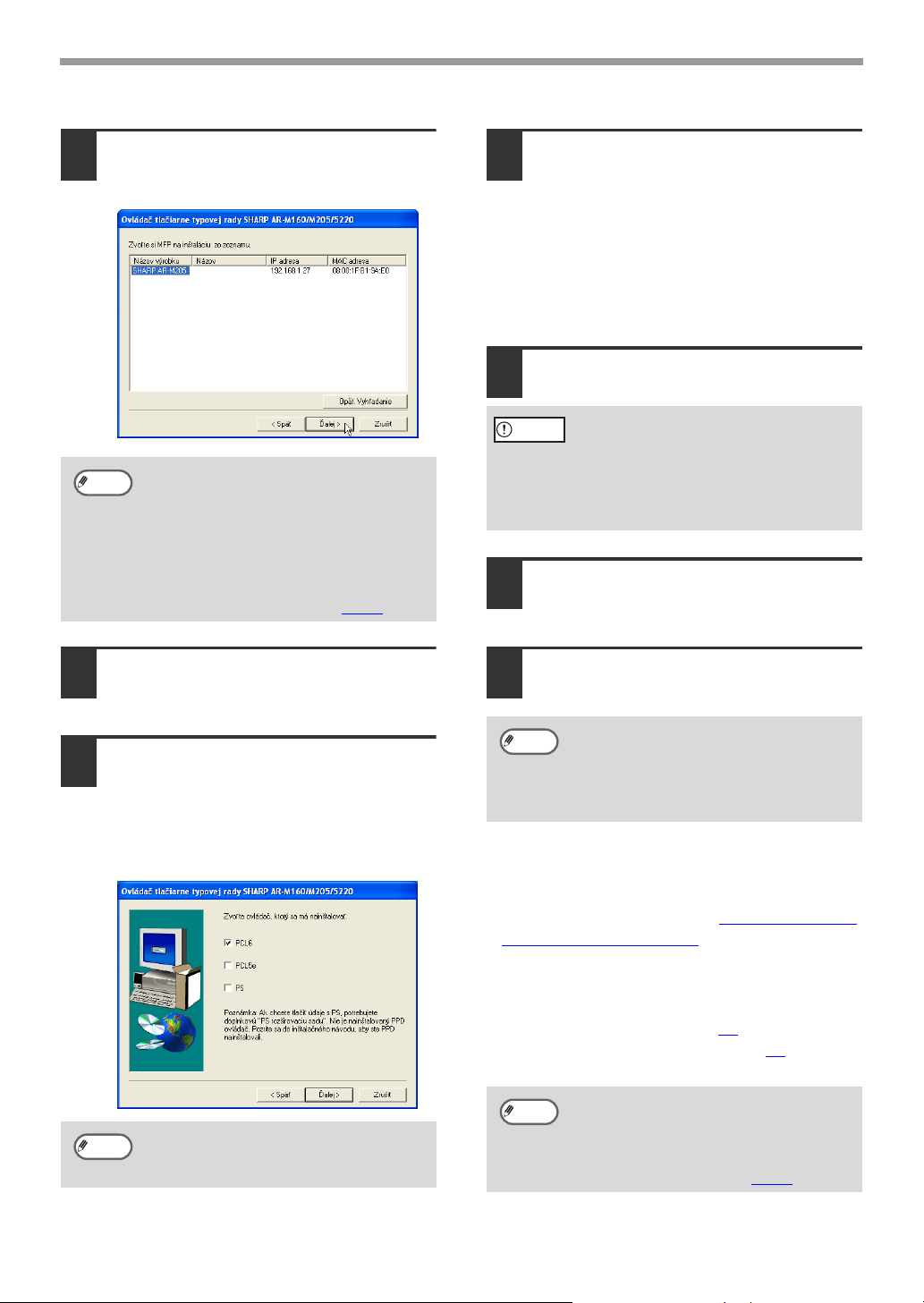
INŠTALÁCIA SOFTVÉRU
Dôjde k rozpoznaniu tlačiarní,
9
pripojených do siete. Zvote zariadenie
a kliknite na tlačidlo "Ďalej".
Poznámka
10
11
Ak zariadenie nebude možné
rozpozna, ubezpečte sa, že
zariadenie je zapnuté a pripojené k
vášmu počítaču a zariadenie skúste
vyhada znova. Ak zariadenie ani
napriek tomu nie je možné vyhada,
použite užívateskú inštaláciu na
priame zistenie IP adresy (str.14
Zobrazí sa okno s potvrdením.
Skontrolujte obsah a kliknite na tlačidlo
"Ďalej".
Ke sa zobrazí okno výberu ovládača
tlačiarne, vyberte ovládač tlačiarne,
ktorý sa má nainštalova a kliknite na
tlačidlo "Ďalej".
Označte označovacie políčka ovládačov
tlačiarne, ktoré sa majú nainštalova.
Poda vášho želania si zvote, či
12
tlačiareň má by vašou východzou
tlačiarňou a kliknite na tlačidlo "Ďalej".
Ak budete inštalova viaceré ovládače
tlačiarne, zvote si tlačiareň, ktorú chcete
používa ako východziu tlačiareň.
Ak si neželáte ani jeden z ovládačov
tlačiarne nastavi ako vašu východziu
tlačiareň, zvote "Nie".
Kliknite na tlačidlo "Ďalej".
13
Zahájte inštaláciu ovládača tlačiarne.
Upozornenie
14
).
15
Poznámka
Týmto dokončíte inštaláciu softvéru.
• Po inštalácii si pre kontrolu nastavení
ovládača tlačiarne pozrite "KONFIGURÁCIA
OVLÁDAČA TLAČIARNE" (str.21).
• Ak si želáte nainštalova Printer Status
Monitor alebo Printer Administration Utility,
pozrite si nasledujúce stránky:
Printer Status Monitor: str. 18
Printer Administration Utility: str. 19
Ak mate spustený operačný systém
Windows 2000/XP a zobrazí sa
výstražná správa, týkajúca sa testu
loga Windows alebo digitálneho
podpisu, kliknite na "Pokračovat"
alebo "Ano".
Ke sa zobrazí "Inštalácia softvéru
SHARP je ukončená", kliknite na
tlačidlo "OK".
Kliknite na tlačidlo "Zavřít".
Po dokončení inštalácie sa môže
zobrazi správa, požadujúca
reštartovanie počítača. V takomto
prípade kliknutím na tlačidlo "Ano"
reštartujete počítač.
Poznámka
Aby ste mohli používa ovládač
tlačiarne PS, musí by nainštalovaný
tlačový modul PS3.
- 13 -
Poznámka
Ak ste nainštalovali PS ovládač
tlačiarne, písmo displeja môžete
nainštalova z "DOPLNKOV
TLAČIARNE" na CD-ROMe, ktorý je
súčasou modulu PS3. (str.20
)

INŠTALÁCIA SOFTVÉRU
VLASTNÁ INŠTALÁCIA.
Ak si želáte nainštalova písmo obrazovky alebo špecifikova IP adresu zariadenia počas inštalácie
ovládača tlačiarne, zvote "Vlastná inštalácia.".
Do CD-ROM jednotky vášho počítača vložte
1
CD-ROM sieového modulu "Software".
Kliknite na tlačidlo "Start", kliknite na "Tento počítač"
2
( ), potom dvakrát kliknite na ikonu CD-ROM ( ).
V operačných systémoch Windows 95/98/Me/NT
4.0/2000 dvakrát kliknite na "Tento počítač" a
potom dvakrát kliknite na ikonu CD-ROM.
Dvakrát kliknite na ikonu "setup" ( ).
3
•
Poznámka
Zobrazí sa obrazovka Licenčnej zmluvy.
4
Uistite sa , že rozumiete obsahu licenčnej
zmluvy a kliknite na tlačidlo "Ano".
Ak sa zobrazí obrazovka výberu jazyka
po tom, čo ste dvakrát klikli na ikonu
"setup", zvote jazyk, ktorý si želáte
používa a kliknite na tlačidlo "Další".
•
Ak na obrazovke vášho operačného systému
zvolíte iný jazyk, než je jazyk vášho
operačného systému, niektoré z okien, ktoré
sa zobrazujú počas inštalácie sa môžu
zobrazi v jazyku vášho operačného systému.
Kliknite na tlačidlo "Ďalej".
7
Kliknite na tlačidlo "Vlastná
8
inštalácia.".
Zvote "LPR priama tlač" a kliknite na
9
tlačidlo "Ďalej".
Dôjde k rozpoznaniu tlačiarní,
10
pripojených do siete. Zvote zariadenie
a kliknite na tlačidlo "Ďalej".
Prečítajte si správu v okne "Vítejte" a
5
kliknite na tlačidlo "Další".
Kliknite na tlačidlo "Ovládač tlačiarne".
6
Pre zobrazenie informácií o softvére
kliknite na tlačidlo "Zobrazit README".
- 14 -
Ak si želáte urči IP adresu, kliknite na
tlačidlo "Uvete adresu", zadajte IP
adresu a kliknite na tlačidlo "Vyhada".
Zobrazí sa okno s potvrdením.
11
Skontrolujte obsah a kliknite na tlačidlo
"Ďalej".
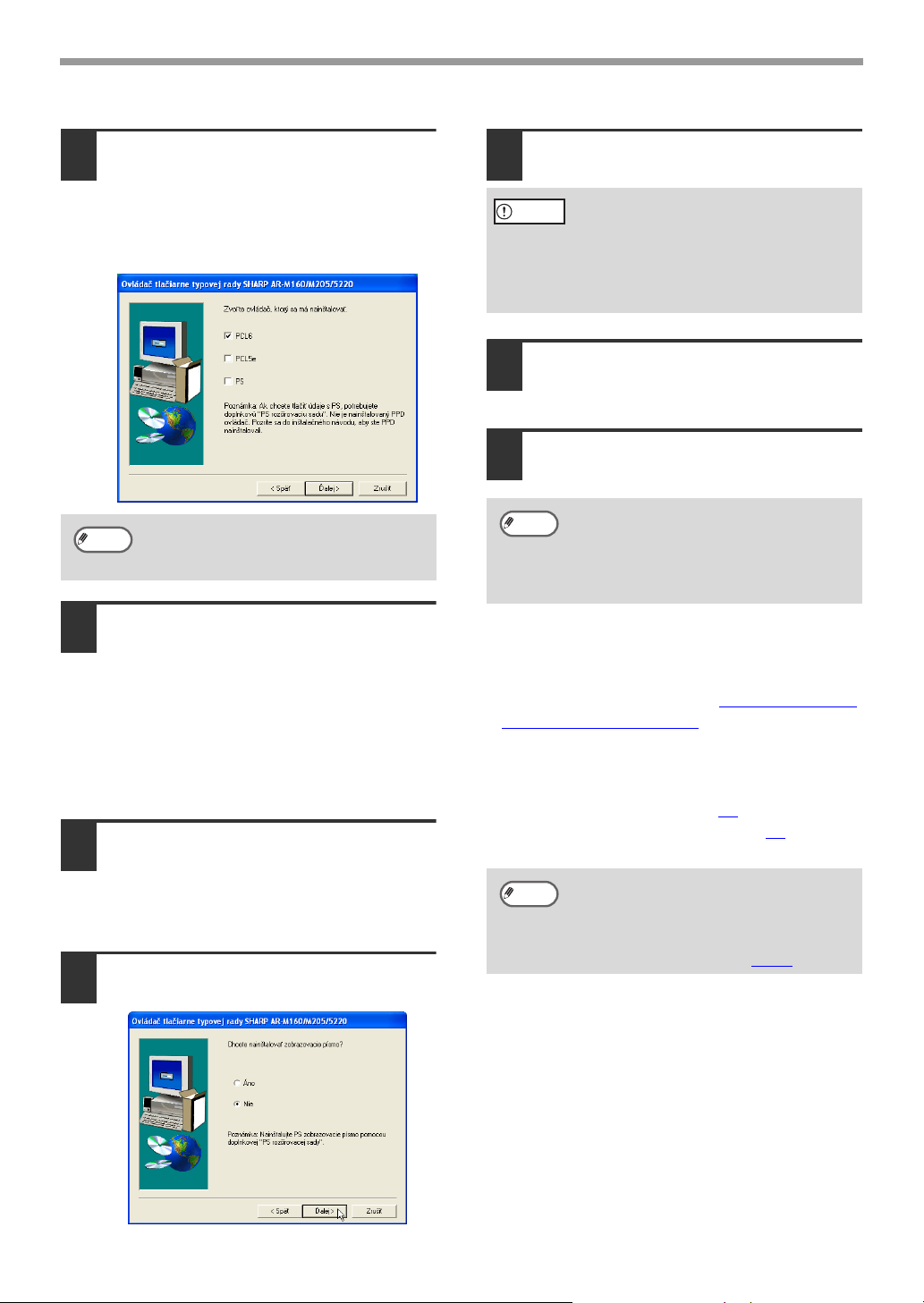
INŠTALÁCIA SOFTVÉRU
Ke sa zobrazí okno výberu ovládača
12
tlačiarne, vyberte ovládač tlačiarne,
ktorý sa má nainštalova a kliknite na
tlačidlo "Ďalej".
Označte označovacie políčka ovládačov
tlačiarne, ktoré sa majú nainštalova.
Poznámka
13
14
15
Aby ste mohli používa ovládač
tlačiarne PS, musí by nainštalovaný
tlačový modul PS3.
Poda vášho želania si zvote, či
tlačiareň má by vašou východzou
tlačiarňou a kliknite na tlačidlo "Ďalej".
Ak budete inštalova viaceré ovládače
tlačiarne, zvote si tlačiareň, ktorú chcete
používa ako východziu tlačiareň.
Ak si neželáte ani jeden z ovládačov
tlačiarne nastavi ako vašu východziu
tlačiareň, zvote "Nie".
Ke sa zobrazí okno, do ktorého máte
zada názov tlačiarne, kliknite na
tlačidlo "Ďalej".
Ak si želáte zmeni názov tlačiarne,
zadajte požadovaný názov.
Vyberte si, či si želáte nainštalova písmo
obrazovky a kliknite na tlačidlo "
Ďalej
Kliknite na tlačidlo "Ďalej".
16
Zahájte inštaláciu ovládača tlačiarne.
Upozornenie
17
18
Poznámka
Týmto dokončíte inštaláciu softvéru.
• Po inštalácii si pre kontrolu nastavení
ovládača tlačiarne pozrite "KONFIGURÁCIA
OVLÁDAČA TLAČIARNE" (str.21).
• Ak si želáte nainštalova Printer Status
Monitor alebo Printer Administration Utility,
pozrite si nasledujúce stránky:
Printer Status Monitor: str. 18
Printer Administration Utility: str. 19
Poznámka
".
Ak mate spustený operačný systém
Windows 2000/XP a zobrazí sa
výstražná správa, týkajúca sa testu
loga Windows alebo digitálneho
podpisu, kliknite na "Pokračovat"
alebo "Ano".
Ke sa zobrazí "Inštalácia softvéru
SHARP je ukončená", kliknite na
tlačidlo "OK".
Kliknite na tlačidlo "Zavřít".
Po dokončení inštalácie sa môže
zobrazi správa, požadujúca
reštartovanie počítača. V takomto
prípade kliknutím na tlačidlo "Ano"
reštartujete počítač.
Ak ste nainštalovali PS ovládač
tlačiarne, písmo displeja môžete
nainštalova z "DOPLNKOV
TLAČIARNE" na CD-ROMe, ktorý je
súčasou modulu PS3. (str.20
)
- 15 -

INŠTALÁCIA SOFTVÉRU
ZDIEANIE TLAČIARNE V SIETI OPERAČNÉHO SYSTÉMU
WINDOWS
Ak zamýšate používa zariadenie ako zdieanú tlačiareň v sieti, pri inštalácii ovládača tlačiarne v
počítači klienta postupujte poda nasledujúcich krokov.
Poznámka
1
2
3
Poznámka
Aby ste správne nakonfigurovali nastavenia tlačového servera, použite prevádzkovú príručku
alebo súbor pomocníka vášho operačného systému.
"Tlačový server" je počítač, priamo pripojený k zariadeniu a "Klient" je akýkovek iný počítač,
pripojený do tej istej siete.
Do CD-ROM jednotky vášho počítača
vložte CD-ROM sieového modulu
"Software".
Kliknite na tlačidlo "Start", kliknite na
"Tento počítač" ( ), potom dvakrát
kliknite na ikonu CD-ROM ( ).
V operačných systémoch Windows
95/98/Me/NT 4.0/2000 dvakrát kliknite na
"Tento počítač" a potom dvakrát kliknite
na ikonu CD-ROM.
Dvakrát kliknite na ikonu "setup" ( ).
• Ak sa zobrazí obrazovka výberu
jazyka po tom, čo ste dvakrát klikli
na ikonu "setup", zvote jazyk, ktorý
si želáte používa a kliknite na
tlačidlo "Další".
• Ak na obrazovke vášho operačného
systému zvolíte iný jazyk, než je
jazyk vášho operačného systému,
niektoré z okien, ktoré sa zobrazujú
počas inštalácie sa môžu zobrazi v
jazyku vášho operačného systému.
Kliknite na tlačidlo "Ovládač tlačiarne".
6
Pre zobrazenie informácií o softvére
kliknite na tlačidlo "Zobrazit README".
Kliknite na tlačidlo "Ďalej".
7
Kliknite na tlačidlo "Vlastná
8
inštalácia.".
Zobrazí sa obrazovka Licenčnej
4
zmluvy. Uistite sa , že rozumiete
obsahu licenčnej zmluvy a kliknite na
tlačidlo "Ano".
Prečítajte si správu v okne "Vítejte" a
5
kliknite na tlačidlo "Další".
- 16 -
Zvote "Zdieaná tlačiareň" a kliknite
9
na tlačidlo "Ďalej".

INŠTALÁCIA SOFTVÉRU
Pre port, ktorý sa bude používa zvote
10
zariadenie, nastavené ako sieová
tlačiareň a kliknite na tlačidlo "Ďalej".
Taktiež môžete kliknú na tlačidlo "Prida
sieový port" a prehadaním siete v okne,
ktoré sa zobrazí, môžete vybra tlačiareň,
ktorá bude zdieaná.
Poznámka
11
Ak sa na zozname zdieaná tlačiareň
nezobrazí, skontrolujte nastavenia
tlačového servera.
Ak sa zobrazí okno výberu modelu,
zvote názov modelu vášho zariadenia
a kliknite na tlačidlo "Ďalej".
Postupujte poda inštrukcií
13
zobrazených na obrazovke.
Poznámka
Týmto dokončíte inštaláciu softvéru.
• Po inštalácii si pre kontrolu nastavení
ovládača tlačiarne pozrite "KONFIGURÁCIA
OVLÁDAČA TLAČIARNE" (str.21).
• Ak si želáte nainštalova Printer Status
Monitor alebo Printer Administration Utility,
pozrite si nasledujúce stránky:
Printer Status Monitor: str. 18
Printer Administration Utility: str. 19
Poznámka
Po dokončení inštalácie sa môže
zobrazi správa, požadujúca
reštartovanie počítača. V takomto
prípade kliknutím na tlačidlo "Ano"
reštartujete počítač.
Ak ste nainštalovali PS ovládač
tlačiarne, písmo displeja môžete
nainštalova z "DOPLNKOV
TLAČIARNE" na CD-ROMe, ktorý je
súčasou modulu PS3. (str.20
)
Ke sa zobrazí okno výberu ovládača
12
tlačiarne, vyberte ovládač tlačiarne,
ktorý sa má nainštalova a kliknite na
tlačidlo "Ďalej".
Zvote ten istý ovládač tlačiarne ako
ovládač tlačiarne, používaný v tlačovom
serveri (zariadenie).
- 17 -
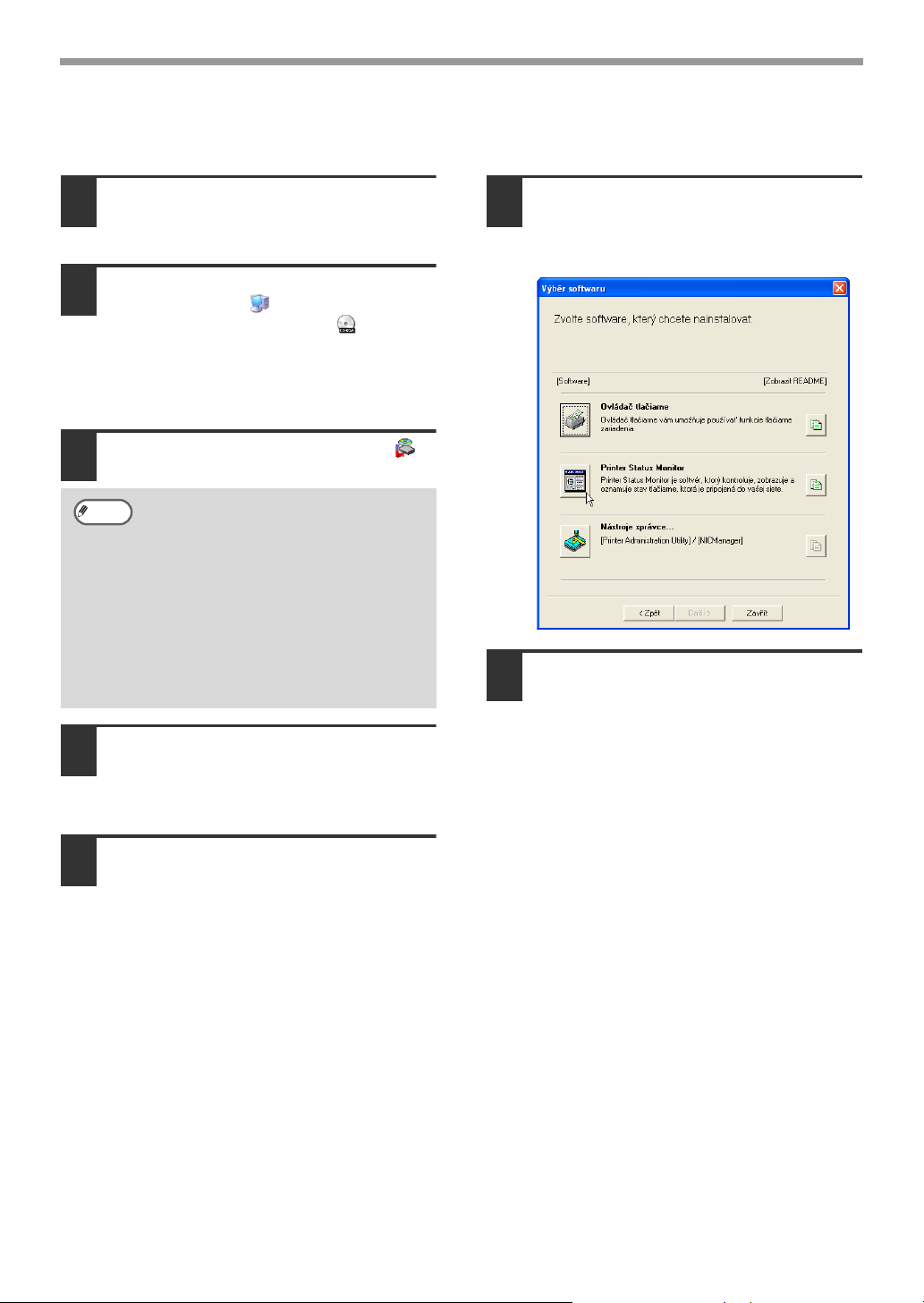
INŠTALÁCIA SOFTVÉRU
INŠTALÁCIA PRINTER STATUS MONITOR
Do CD-ROM jednotky vášho počítača
1
vložte CD-ROM sieového modulu
"Software".
Kliknite na tlačidlo "Start", kliknite na
2
"Tento počítač" ( ), potom dvakrát
kliknite na ikonu CD-ROM ( ).
V operačných systémoch Windows
95/98/Me/NT 4.0/2000 dvakrát kliknite na
"Tento počítač" a potom dvakrát kliknite
na ikonu CD-ROM.
Dvakrát kliknite na ikonu "setup" ( ).
3
Poznámka
• Ak sa zobrazí obrazovka výberu
jazyka po tom, čo ste dvakrát klikli
na ikonu "setup", zvote jazyk, ktorý
si želáte používa a kliknite na
tlačidlo "Další".
• Ak na obrazovke vášho operačného
systému zvolíte iný jazyk, než je
jazyk vášho operačného systému,
niektoré z okien, ktoré sa zobrazujú
počas inštalácie sa môžu zobrazi v
jazyku vášho operačného systému.
Kliknite na tlačidlo "Printer Status
6
Monitor".
Pre zobrazenie informácií o softvére
kliknite na tlačidlo "Zobrazit README".
Postupujte poda inštrukcií
7
zobrazených na obrazovke.
Zobrazí sa obrazovka Licenčnej
4
zmluvy. Uistite sa , že rozumiete
obsahu licenčnej zmluvy a kliknite na
tlačidlo "Ano".
Prečítajte si správu v okne "Vítejte" a
5
kliknite na tlačidlo "Další".
- 18 -

INŠTALÁCIA SOFTVÉRU
INŠTALÁCIA PRINTER ADMINISTRATION UTILITY
Do CD-ROM jednotky vášho počítača vložte
1
CD-ROM sieového modulu "Software".
Kliknite na tlačidlo "Start", kliknite na
2
"Tento počítač" ( ), potom dvakrát
kliknite na ikonu CD-ROM ( ).
V operačných systémoch Windows 95/98/Me/NT
4.0/2000 dvakrát kliknite na "Tento počítač" a
potom dvakrát kliknite na ikonu CD-ROM.
Dvakrát kliknite na ikonu "setup" ( ).
3
•
Poznámka
Zobrazí sa obrazovka Licenčnej zmluvy.
4
Uistite sa , že rozumiete obsahu licenčnej
zmluvy a kliknite na tlačidlo "Ano".
Prečítajte si správu v okne "Vítejte" a
5
kliknite na tlačidlo "Další".
Ak sa zobrazí obrazovka výberu jazyka
po tom, čo ste dvakrát klikli na ikonu
"setup", zvote jazyk, ktorý si želáte
používa a kliknite na tlačidlo "Další".
• Ak na obrazovke vášho operačného
systému zvolíte iný jazyk, než je
jazyk vášho operačného systému,
niektoré z okien, ktoré sa zobrazujú
počas inštalácie sa môžu zobrazi v
jazyku vášho operačného systému.
Kliknite na tlačidlo "Printer
7
Administration Utility".
Pre zobrazenie informácií o softvére
kliknite na tlačidlo "Zobrazit README".
Poznámka
Ak budete inštalova Printer
Administration Utility v operačnom
systéme Windows 95, pred samotnou
inštaláciou doplnku je potrebné
vykona aktualizáciu systémového
súboru. Ďalšie informácie získate
kliknutím na tlačidlo "Zobrazit
README".
Kliknite na tlačidlo "Nástroje správce".
6
- 19 -
Postupujte poda inštrukcií
8
zobrazených na obrazovke.

INŠTALÁCIA SOFTVÉRU
INŠTALÁCIA PÍSIEM DISPLEJA
Písma, ktoré používa PS ovládač tlačiarne sú obsiahnuté v časti "PRINTER UTILITIES" na CD-ROMe,
ktorý je súčasou moduluPS3 (AR-PK1). Poda potreby nainštalujte tieto písma pre PS ovládač
tlačiarne.
Do CD-ROM jednotky na vašom
1
počítači vložte CD-ROM Modulu PS3
AR-PK1 PRINTER UTILITIES.
Ak je váš počítač nastavený na
automatické spustenie vloženého
CD-ROMu, presuňte sa na krok 4
Kliknite na tlačidlo "Start", kliknite na
2
"Tento počítač" ( ) potom dvakrát
kliknite na ikonu CD-ROM ( ).
V operačných systémoch Windows
95/98/Me/NT 4.0/2000 dvakrát kliknite na
"Tento počítač" a potom dvakrát kliknite
na ikonu CD-ROM.
Dvakrát kliknite na ikonu "setup" ( ).
3
Poznámka
• Ak sa zobrazí obrazovka výberu
jazyka po tom, čo ste dvakrát klikli
na ikonu "setup", zvote jazyk, ktorý
si želáte používa a kliknite na
tlačidlo "Další".
• Ak na obrazovke vášho operačného
systému zvolíte iný jazyk, než je
jazyk vášho operačného systému,
niektoré z okien, ktoré sa zobrazujú
počas inštalácie sa môžu zobrazi v
jazyku vášho operačného systému.
Označte "Zobrazovacie písmo PS"
4
označovacie políčko a kliknite na
tlačidlo "Ďalej".
Upozornenie
.
5
Dajte pozor, aby ste nezvolili "PS
Printer Driver".
PS ovládač tlačiarne by sa mal
inštalova výlučne z CD-ROMu,
ktorý je súčasou sieového
modulu.
Postupujte poda inštrukcií
zobrazených na obrazovke.
- 20 -

KONFIGURÁCIA OVLÁDAČA TLAČIARNE
Po nainštalovaní ovládača tlačiarne je potrebné vzhadom na počet zásobníkov papiera v zariadení a
formátov papiera, vloženého v každom zásobníku vhodne nakonfigurova nastavenia ovládača tlačiarne.
Kliknite na tlačidlo "Start", potom na
1
"Ovládací panely", "Tiskárny a jiný
hardware" a potom kliknite na
"Tiskárny a faxy".
V iných operačných systémoch, než
Windows XP, kliknite na tlačidlo "Start",
zvote "Nastavení" a potom kliknite na
"Tiskárny".
Kliknite na ikonu "SHARP AR-XXXX"
2
ovládača tlačiarne a vyberte
"Vlastnosti" z "Soubor" ponuky.
Ak používate operačný systém Windows
NT 4.0/2000/XP, presuňte sa na krok 4
V operačnom systéme Windows
3
95/98/Me kliknite na kartu "Inštalácia".
Kliknite na "Konfigurácia" kartu a na
4
základe možností, ktoré boli nainštalované,
nastavte konfiguráciu tlačiarne.
Riadne nastavte konfiguráciu tlačiarne. V
opačnom prípade môže v procese
dochádza k chybám.
Stlačte tlačidlo "Nastav stav
5
zásobníka" a vyberte vekos papiera,
ktorý je vložený v každom zásobníku.
V ponuke "Zdroj papiera" zvote zásobník
a v ponuke "Nastavi formát papiera"
zvote vekos papiera vo vybranom
zásobníku. Postup opakujte pre každý
zásobník.
.
Kliknite na tlačidlo "Nastav stav
6
zásobníka" v okne "OK".
Kliknite na tlačidlo "OK" v okne
7
vlastností tlačiarne.
Poznámka
Pre automatickú konfiguráciu
nastavení, založenú na rozpoznanom
stave zariadenia, kliknite na tlačidlo
"Automatická konfigurácia".
- 21 -
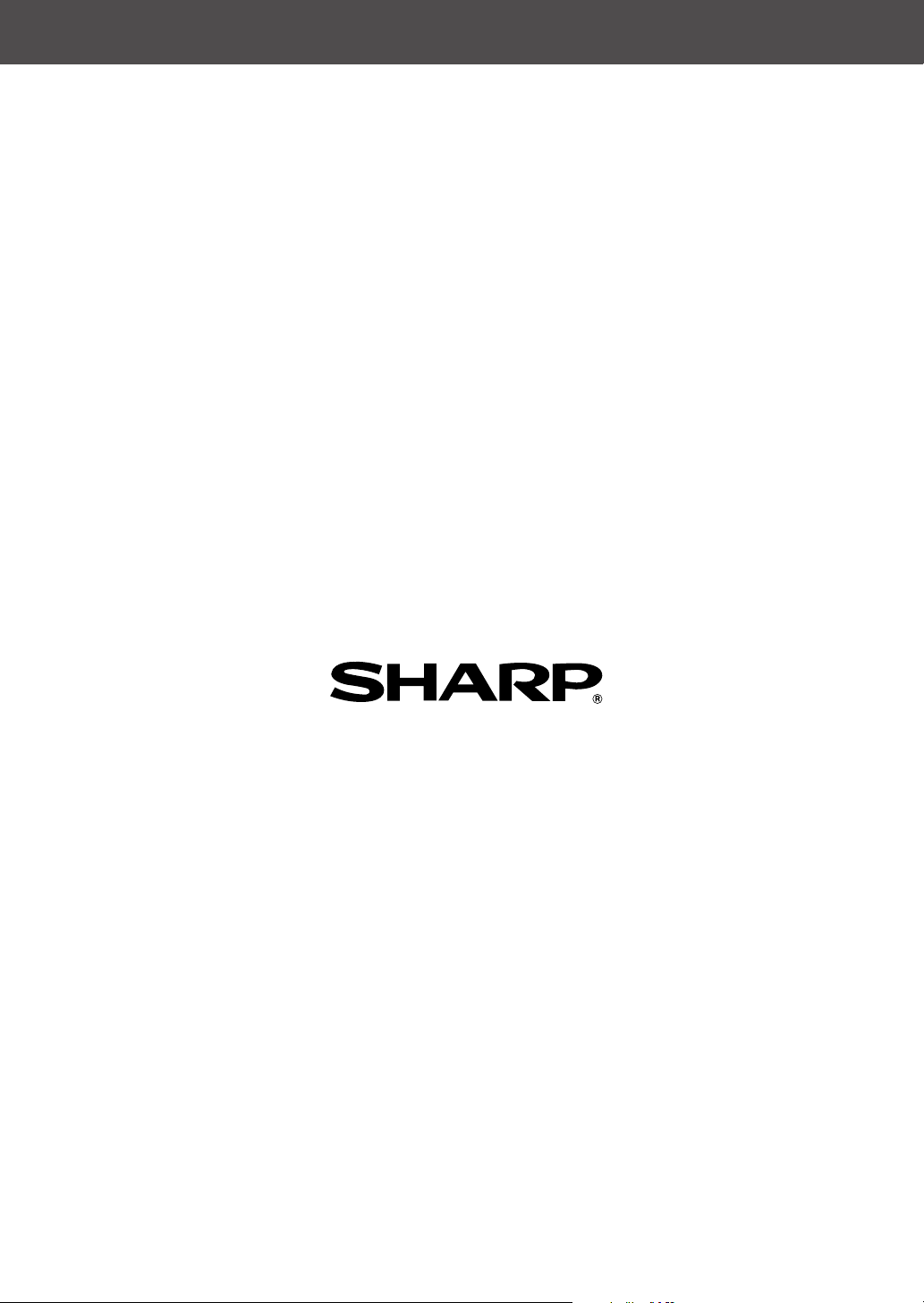
AR-NB2/AR-NB2 N
SHARP CORPORATION
